Mengatasi masalah koneksi Wi-Fi di TV Samsung Anda

Ada beberapa cara untuk meningkatkan koneksi internet di Samsung TV Anda, baik jika Anda kehilangan koneksi sama sekali atau mengalami masalah dalam mempertahankannya. Tim olahraga atau opera favorit Anda dapat kembali ke layar dalam waktu singkat!
Catatan: Jika ini adalah pertama kalinya Anda menyambungkan TV ke internet, lewati ke langkah "Sambungkan Kembali ke Internet" di bawah ini. Sebelum memulai langkah di bawah ini, periksa apakah ada penghalang antara TV dan router, lalu periksa jarak antara TV dan router. Jika TV Anda tersambung ke Wi-Fi, mungkin perlu waktu untuk menyambungkan kembali ke Wi-Fi setelah menyalakannya. Tunggu selama 30 detik untuk mengetahui apakah TV tersambung kembali ke internet.
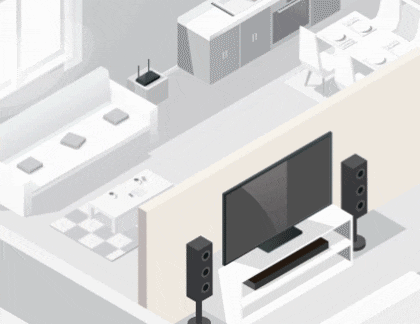
Terkadang, mencabut TV dan router Anda, lalu menyambungkannya kembali akan menyelesaikan masalah koneksi.


Sekarang setelah Anda melakukan soft reset pada router Anda, Anda harus memeriksa apakah router Anda terhubung ke internet. Anda dapat melakukan ini dengan membuka perangkat lain di rumah Anda yang juga terhubung ke router Anda. Jika perangkat tersebut tidak terhubung ke internet, maka kemungkinan besar masalahnya ada pada router Anda dan bukan pada TV Anda. Dalam hal ini, Anda perlu menghubungi Penyedia Layanan Internet (ISP) Anda.

Namun, jika perangkat Anda yang lain tidak mengalami masalah koneksi, maka kemungkinan besar masalahnya ada pada TV Anda. Silakan lanjutkan ke langkah berikutnya.
Setelah Anda memverifikasi bahwa router telah terhubung ke internet, Anda perlu memeriksa koneksi antara router dan TV. Silakan tinjau poin-poin di bawah ini:
- Apakah router Anda terhubung ke TV menggunakan kabel ethernet? Jika tidak, kami sangat menyarankan untuk menggunakan koneksi kabel ethernet pada TV Anda. Hal ini akan memastikan TV Anda mempertahankan koneksi yang konsisten ke internet.

- Jika Anda sudah tersambung menggunakan kabel ethernet, pastikan kabel ethernet berfungsi dan tidak rusak. Anda dapat menguji kabel dengan menyambungkannya ke perangkat lain, seperti laptop, untuk memastikan bahwa kabel ethernet Anda tidak rusak.
- Jika menyambungkan ke TV Anda menggunakan kabel ethernet tidak memungkinkan, pindahkan router Anda sedekat mungkin ke TV. Seharusnya tidak ada penghalang apa pun di antara TV dan router Anda, seperti dinding, perangkat elektronik lainnya, dll.
Jika masalah berlanjut, lanjutkan ke langkah berikutnya.
Karena koneksi antara router dan TV Anda tidak bermasalah, Anda harus mencoba mengatur ulang jaringan di TV Anda. Silakan gunakan langkah-langkah berikut:

Jika Anda masih mengalami masalah, pengaturan ulang pabrik mungkin diperlukan. Perlu diingat bahwa ini berbeda dengan mengatur ulang jaringan Anda.

Setelah pengaturan ulang pabrik, semua pengaturan TV Anda akan dihapus dan Anda harus menyambungkan kembali ke internet. Silakan gunakan langkah-langkah berikut:

Jika Anda masih tidak dapat menyambungkan TV ke Wi-Fi setelah mengikuti semua langkah di atas, hubungi Dukungan Samsung untuk bantuan lebih lanjut.
Terima kasih atas tanggapan Anda
Mohon jawab semua pertanyaan.
RC01_Static Content



